
Tabla de contenido:
- Autor John Day [email protected].
- Public 2024-01-30 08:43.
- Última modificación 2025-01-23 14:40.



En esta instrucción, le presentaré el diseño de un robot móvil omnidireccional controlado a través de wi-fi. La diferencia esencial en comparación con el control convencional, como el bluetooth o el control por radio, es que el robot está conectado a una red de área local (LAN) y se puede utilizar como dispositivo IoT móvil. El corazón del sistema es Arduino Mega 2560 y Dragino Yun Shield. Dragino Yun está basado en OpenWrt Linux y ofrece algunas funcionalidades útiles. Uno de ellos es la capacidad de cargar el código por aire a la placa Arduino. También se puede administrar mediante Web GUI y SSH, y tiene un servidor web integrado.
En este proyecto utilicé 4 servos de rotación continua controlados por el servocontrolador Mini Maestro de 12 canales. Por cierto, quería probar el movimiento del robot con ruedas omnidireccionales, así que utilicé cuatro ruedas omnidireccionales Dagu de 40 mm. Este robot móvil está equipado con dos fuentes de energía. Uno para alimentar los servos (Power bank 10000 mAh) y el otro para alimentar Arduino y Dragino (batería Li-Po 5000 mAh).
Para construir el chasis del robot he utilizado una pieza de chapa de acero de 2 mm de espesor y una pieza de chapa de pvc de 5 mm de espesor. Luego uní las dos placas con tornillos para refuerzo de la construcción. Además, pegué los servos a la base con cinta adhesiva.
Componentes del proyecto:
- Arduino Mega 2560 x1
- Escudo Dragino Yun x1
- Servocontrolador USB Mini Maestro de 12 canales x1
- Servo de rotación continua AR-3603HB x4
- Ruedas dagu omni - 40 mm x4
- Banco de energía 5V 10000 mAh x1
- Batería Li-Po 7, 4V 5000 mAh x1
- Puentes y cables
- Tuercas y tornillos
- Chasis de metal o plástico
Paso 1: Conexiones de los módulos


Arduino Mega 2560 está conectado con Dragino Yun Shield, pero primero debe desconectar la conexión uart entre mega2560 y mega16u2 como se muestra en este enlace.
El siguiente paso es la conexión por cable entre Arduino Mega y Mini Maestro 12 como se muestra en la imagen de arriba.
1. Arduino Mega 2560 -> Mini Maestro 12
- GND - GND
- RX1 (18) - RX
- TX1 (19) - TX
2. Batería 5V (Power bank) -> Mini Maestro 12
- GND - GND
- 5V - VIN
3. Servos -> Mini Maestro 12
- servo 1 - canal 1
- servo 2 - canal 2
- servo 3 - canal 3
- servo 4 - canal 4
Paso 2: Arduino y Dragino
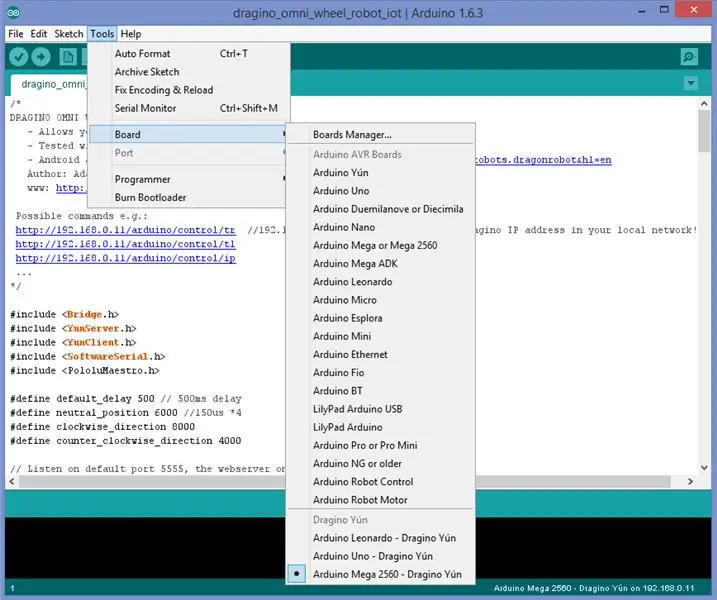
Toda la información sobre cómo configurar Dragino Yun Shield se puede encontrar aquí: link1, link2
El código completo de Arduino para este proyecto está disponible en GitHub: enlace
Antes de compilar mi programa Arduino, debe instalar la biblioteca Pololu Maestro Servo Controller para Arduino.
En este proyecto también utilizo la biblioteca "Bridge" que simplifica la comunicación entre Arduino y Dragino Yun Shield.
Paso 3: aplicación de Android
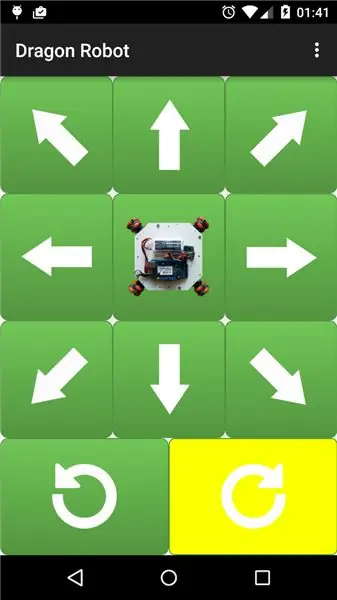
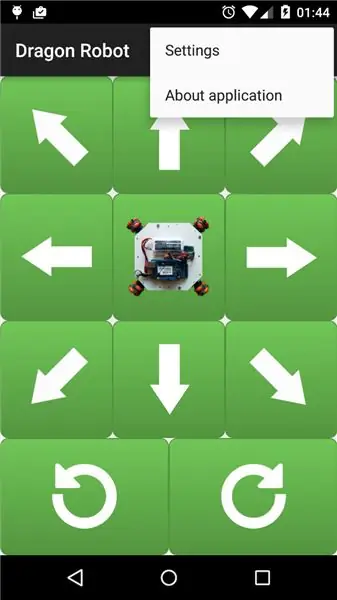
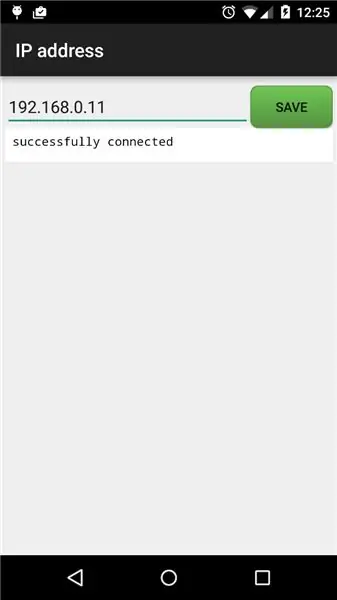
Mi aplicación de Android te permite controlar este robot móvil omnidireccional a través de wi-fi. Puede descargar mi aplicación de forma gratuita desde Google Play: enlace. Funciona tanto con teléfonos móviles como con tabletas.
Cómo utilizar la aplicación de Android Dragon Robot:
- toca la esquina superior derecha de la pantalla
- seleccione la primera pestaña - Configuración
- ingrese la dirección IP de su robot (Dragino) en la red local
- presione el botón "Guardar": si esta dirección IP es correcta y el robot está conectado a la LAN, recibirá una respuesta "conectado correctamente"
- toca volver y ahora estás en la pantalla de control
- use las teclas de flecha para controlar el robot y el botón central con el icono del robot para detenerlo
Si desea ver mis otros proyectos relacionados con la robótica, visite:
- mi sitio web: www.mobilerobots.pl
- facebook: robots móviles
Paso 4: Movimientos del robot Omni Wheel
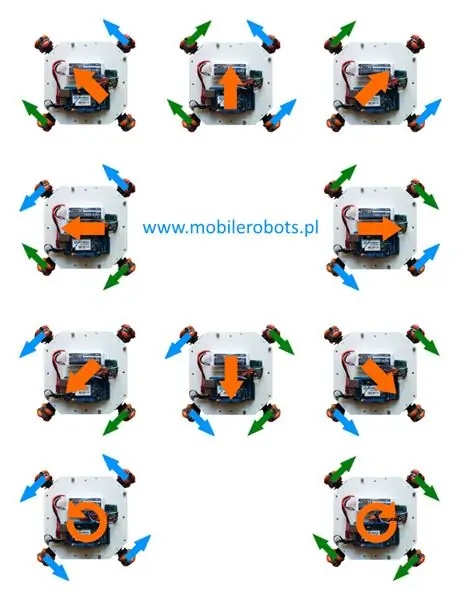
Un robot omnidireccional puede moverse en cualquier dirección como se muestra en la imagen de arriba. La ventaja de este tipo de robot es que no necesita girar antes de empezar a moverse en la dirección deseada.
Recomendado:
¡El robot de fútbol CHAMPION 4 Omni Wheel!: 7 pasos (con imágenes)

¡El robot de fútbol CHAMPION 4Omni Wheel!: Es un robot omnidireccional de 4 ruedas controlado por Bluetooth basado en Arduino Mega 2560 (puede usar cualquier arduino UNO o due o cualquiera que desee), no es un robot ordinario, es un robot de fútbol, y ha participado en 3 competiciones haciendo equipo con mi ot
Robot Cupido con cabezal móvil, luces y sonido: 6 pasos

Robot Cupido con cabeza móvil, luces y sonido: Me inspiré para agregar algunas adiciones al lindo robot Cupido para hacerlo más vivo porque es un robot y también es el día de San Valentín. Reciclo el circuito de mi reproductor MP3 activado por luz. El mismo circuito también se está utilizando en la instrucción Frankenbot
Diseño de PCB para robot controlado por teléfono móvil: 10 pasos

Diseño de PCB para robot controlado por teléfono celular: Hice este proyecto en 2012 como mi proyecto menor. Este proyecto se inspiró en la necesidad de un método para neutralizar las amenazas sin la intervención directa de los humanos. Ese fue el momento, mi país fue duramente golpeado por la violencia que me motivó a desarrollar
Robot Mecanum Omni Wheels con motores paso a paso GRBL Arduino Shield: 4 pasos

Robot Mecanum Omni Wheels con motores paso a paso GRBL Arduino Shield: Mecanum Robot: un proyecto que quería construir desde que lo vi en el blog de mecatrónica de Dejan: howtomechatronics.com Dejan realmente hizo un buen trabajo cubriendo todos los aspectos del hardware, la impresión 3D , electrónica, código y una aplicación de Android (MIT
Mecanismo de agarre del robot Omni Wheel (concepto): 7 pasos

Mecanismo de agarre de robot de rueda Omni (concepto): Este es el agarre de robot de rueda Omni, y tiene como objetivo mejorar el mecanismo de agarre robótico mediante el uso de ruedas (que coincide con el tema de este concurso), y como prueba de concepto a través del modelo de Solidworks. Sin embargo, no tengo los recursos y
